Microsoft Teams biedt externe toegang voor organisaties met werknemers over de hele wereld, waardoor het mogelijk is om overal te werken. Dat gezegd hebbende, hebben sommige gebruikers gerapporteerd Kan geen verbinding maken met het eindpunt van de instellingen fout bij het starten van de desktopclient.
De time-outfout wordt meestal veroorzaakt door programma's van derden die de verbinding met de Microsoft Teams-server blokkeren. Als u ook last heeft van dit probleem, is dit het artikel dat u nodig heeft.
We hebben een aantal oplossingen op een rij gezet om u te helpen bij het oplossen van dit probleem met Microsoft Teams.
Hoe kan ik de time-outfout van Microsoft Teams oplossen??
1. Controleer op programma's van derden
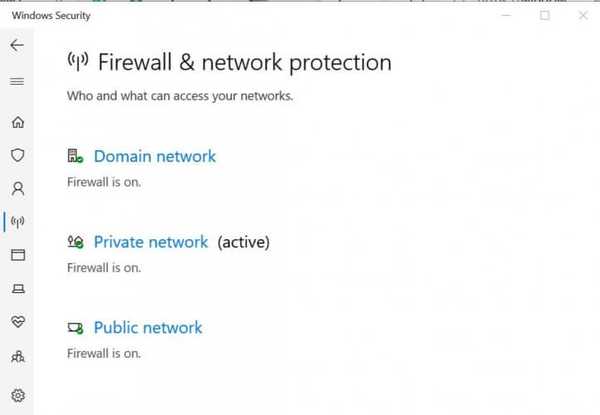
Schakel Windows Firewall uit
- Klik op Begin en selecteer Instellingen.
- Klik op Update en beveiliging.
- Klik in het linkerdeelvenster op "Windows-beveiliging '.
- Open de "Firewall en netwerkbeveiliging" keuze.
- Klik op uw momenteel actieve netwerk.
- Zet de schakelaar om om de firewall uit te schakelen.
Als je problemen ondervindt bij het openen van de Setting-app, bekijk dan dit artikel om het probleem op te lossen.
Schakel de firewall van derden uit
- Als u een antivirusprogramma van derden gebruikt, heeft deze mogelijk ook een actieve firewall.
- Start het antivirusprogramma en zoek naar de firewalloptie.
- Schakel de firewall uit.
Zodra de firewall is uitgeschakeld, start u Microsoft Teams opnieuw en controleert u of er verbeteringen zijn. Als u succesvol verbinding kunt maken, moet u mogelijk Microsoft Teams toevoegen aan uw witte lijst met firewalls.
U kunt ook elke gebruikte VPN-client uitschakelen. Microsoft Teams werkt mogelijk niet correct met een actieve VPN-client.
2. Controleer op serviceproblemen

- U kunt een probleem tegenkomen bij het aanmelden bij Microsoft Teams als de services niet beschikbaar zijn.
- Start een webbrowser en probeer toegang te krijgen tot de Microsoft Teams-webclient.
- Als de Microsoft Teams-webclient werkt, ligt het probleem niet bij de Microsoft Team-service.
- Als de webclient vergelijkbare problemen heeft, raadpleegt u het Office-beheercentrum voor servicegerelateerde updates.
- U kunt ook het officiële sociale media-account van Microsoft Teams controleren op servicegerelateerde updates.
3. Controleer op updates
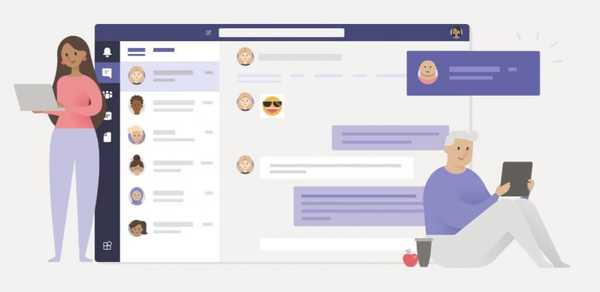
- Microsoft heeft de neiging nieuwe updates uit te brengen om bugs met zijn software op te lossen. Hoewel Microsoft Teams automatisch wordt bijgewerkt wanneer er een nieuwe update beschikbaar is, wilt u misschien handmatig op updates controleren.
- Start de Microsoft Teams-desktopclient.
- Klik op de profielfoto bovenaan de app.
- Selecteer Controleer op updates.
- Download en installeer alle lopende updates.
- Start opnieuw nadat de updates zijn geïnstalleerd en controleer op verbeteringen.
4. Andere oplossingen om te overwegen

- Zorg ervoor dat u verbinding heeft met internet. U kunt ook met uw IT-beheerder samenwerken om ervoor te zorgen dat de verbinding niet wordt geblokkeerd door de firewallconfiguratie.
- Zorg ervoor dat u dezelfde Windows-inloggegevens gebruikt die u gebruikte om te ondertekenen bij Office 365.
- Neem contact op met uw IT-beheerder zodat deze kan bevestigen dat uw organisatie voldoet aan het Azure Active Directory-configuratiebeleid.
Gevolgtrekking
De time-out van het Microsoft Teams-verzoek om geen verbinding te maken met het instellingeneindpunt wordt meestal veroorzaakt door een antivirusprogramma of andere software die de verbinding kan blokkeren. Doorloop alle oplossingen in dit artikel om dit probleem met Microsoft Teams op te lossen.
Als u nog vragen of suggesties heeft, kunt u deze achterlaten in de opmerkingen hieronder.
Veelgestelde vragen: meer informatie over eindpunten van Microsoft Teams
- Wat is Microsoft Endpoint Manager?
Microsoft Endpoint Manager is een door Microsoft gebouwd platform waarmee gebruikers eenvoudig al hun apparaten kunnen beheren. Met deze geïntegreerde tool voor eindpuntbeheer kunt u snel al uw apparaten bekijken en hun instellingen beheren volgens uw behoeften.
- Wat is Endpoint Protection?
Endpoint-bescherming omvat alle beveiligingsmaatregelen, evenals beveiligingssoftware en -hardware die wordt gebruikt om endpoint-apparaten te beschermen. Eindpuntverbindingen (laptops, telefoons, camera's, enzovoort) zijn vaak gebruikers door hackers om de IT-netwerken van bedrijven aan te vallen.
- Waar kan ik de lijst met door Microsoft Teams gecertificeerde eindpunten vinden?
Om verbindingsproblemen en fouten met eindpunten in Microsoft Teams te voorkomen, is de beste aanpak om alleen gecertificeerde producten te gebruiken. U kunt de lijst met gecertificeerde Microsoft Teams-eindpunten bekijken door de onderstaande links te volgen die u naar de officiële Microsoft-website leiden:
- Gecertificeerde headsets voor Microsoft Teams
- Gecertificeerde luidsprekertelefoons voor Microsoft Teams
- Gecertificeerde bureautelefoons voor Microsoft Teams
- Gecertificeerde kamersystemen voor Microsoft Teams
- Gecertificeerde conferentietelefoons voor Microsoft Teams
- Gecertificeerde camera's voor Microsoft Teams
- Gecertificeerde room system-accessoires voor Microsoft Teams
Noot van de redacteur: dit bericht is oorspronkelijk gepubliceerd in januari 2020 en is sindsdien bijgewerkt voor versheid en nauwkeurigheid.
- Microsoft Teams
- Foutcodes van Microsoft Teams
- productiviteitssoftware
 Friendoffriends
Friendoffriends



![Alle problemen opgelost door Windows Update Rollup [mei 2014]](https://friend-of-friends.com/storage/img/images/all-the-issues-fixed-by-windows-update-rollup-[may-2014].jpg)